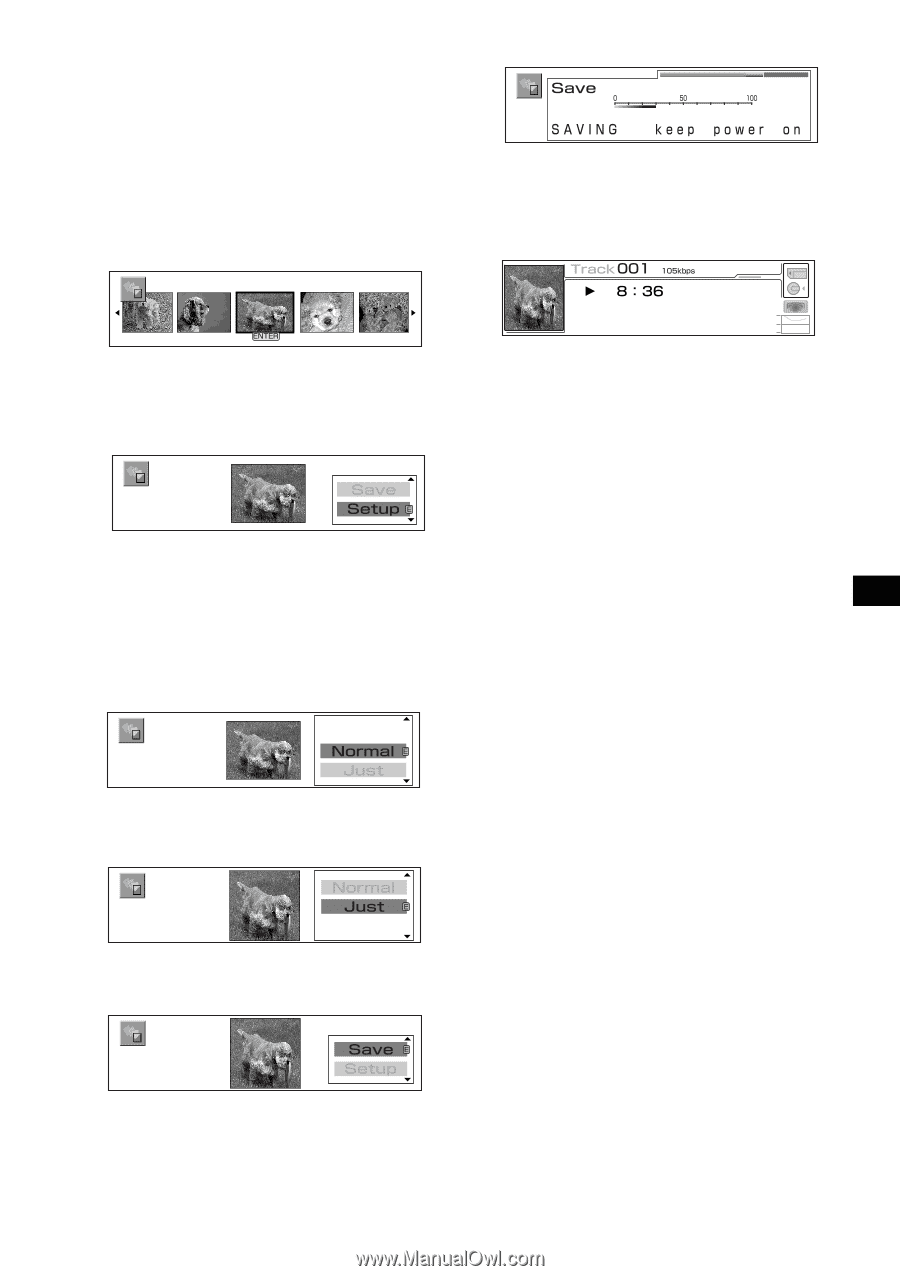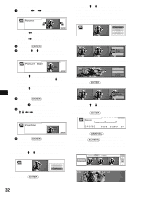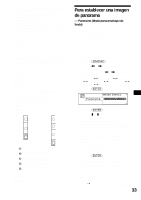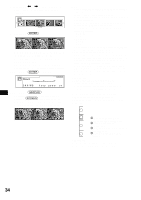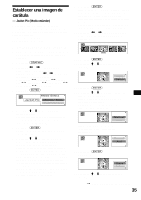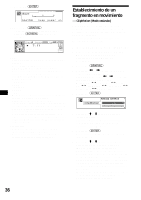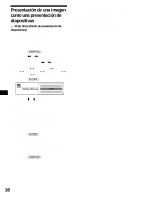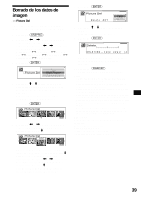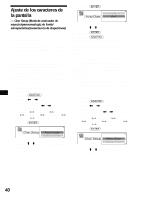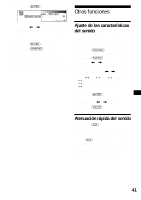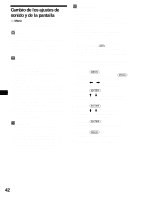Sony MEX-5DI Operating Instructions - Page 149
Ejemplo: Just, para seleccionar el
 |
View all Sony MEX-5DI manuals
Add to My Manuals
Save this manual to your list of manuals |
Page 149 highlights
9 Presione (ENTER). Seleccione el nombre de la carpeta en el paso 8. Si existen imágenes en la carpeta de una capa inferior, repita el paso 8 y 9 para seleccionar la carpeta que contiene la imagen deseada. Una imagen puede establecerse hasta en la 5ª carpeta de una capa en un "Memory Stick". 10 Presione < o , varias veces para seleccionar la imagen que desea establecer. 17 Presione (ENTER). 18 Presione (GRAPHIC). La pantalla vuelve a la pantalla normal. Presione (SCREEN) para ir al Modo estándar. 11 Presione (ENTER). 12 Presione M o m para seleccionar "Setup". 13 Presione (ENTER). 14 Presione M o m para seleccionar el tipo de presentación. Puede seleccionar uno de los 2 tipos de presentación siguientes. Normal: muestra la imagen que ha seleccionado en el paso 10. Just: ajusta y muestra la imagen seleccionada según el tamaño de presentación. 15 Presione (ENTER). Ejemplo: Just Notas • Puede establecer el formato de imagen de la forma siguiente: GIF: 160 × 120 puntos o menos • Se mostrarán hasta 10 imágenes (o, si el tamaño de la imagen es de 84 × 84 puntos o inferior, hasta 20 imágenes) de animación GIF. • Si se establece la imagen de carátula (página 35), no se mostrará el fragmento en movimiento. • Puede ver la vista previa de hasta 100 imágenes dentro de un "Memory Stick" a la vez. • Las siguientes carpetas de un "Memory Stick" no pueden mostrarse. - CONTROL - DCIM - MSSONY - VOICE - HIFI • En los pasos 7 u 9, si no existen datos de imágenes, aparece "No Picture" en la pantalla. • Dependiendo del volumen de los datos almacenados, existen diferencias en los tiempos de almacenamiento. No apague la unidad mientras se muestra el mensaje descrito en el paso 17. Si lo hace, no se almacenarán los datos. • Si la unidad no tiene suficiente capacidad, "MEM FULL - delete data" aparece y no podrá almacenar datos. Tras borrar los datos (página 39), realice de nuevo los ajustes. Sugerencias • Puede almacenar hasta un máximo de 16 fragmentos en movimiento en la unidad. • Si se selecciona "Cyber-shot" en el paso 8, la carpeta se selecciona automáticamente. • Borre la imagen almacenada para mostrar el icono de fuente predeterminado. 16 Presione M o m para seleccionar "Save". 37